ONS 15454 Release 2.2.x에서 2.2.2 및 3.0 소프트웨어 업그레이드로
목차
소개
ONS(Optical Network System) 15454에서 릴리스 2.2.x 소프트웨어를 실행하는 경우, 사용자가 자체 소프트웨어 업그레이드를 릴리스 2.2.2 또는 3.0으로 수행할 수 있습니다. 이 주요 문제는 Lab Setup에 문서화되어 독자가 이러한 소프트웨어 업그레이드를 완료하는 데 필요한 모든 단계를 안내합니다.
이 주요 문제의 업그레이드 사전 업그레이드 및 업그레이드 후 섹션은 릴리스 2.2.2 및 3.0 소프트웨어 업그레이드에 공통적입니다.업그레이드 섹션에서는 릴리스 2.2.2 및 3.0 업그레이드에 대한 절차를 다룹니다.
 주의: Cisco는 신규 시스템 설치 시 릴리스 3.0.0 또는 일반적으로 신규 애플리케이션이라고 하는 것을 권장합니다.ONS 15454 릴리스 2.2.x에서 3.0.0으로 업그레이드할 때 노드에서 프로비저닝 변경이 수행된 후 업그레이드 프로세스 이후에 해당 시점에 노드를 재설정할 수 있는 조건이 발생할 수 있습니다.테스트 중에 이 상태는 업그레이드된 시스템의 2% 미만에 발생했습니다.노드가 이 조건에 해당하는 경우 프로비저닝된 회로에서 트래픽이 영향을 받을 수 있습니다.노드를 릴리스 3.0.0으로 업그레이드하도록 선택한 경우 유지 관리 기간 내에서 업그레이드를 수행하고 새 소프트웨어 레벨 활성화 섹션의 9단계 후 주의 참고에 설명된 절차를 따르십시오.
주의: Cisco는 신규 시스템 설치 시 릴리스 3.0.0 또는 일반적으로 신규 애플리케이션이라고 하는 것을 권장합니다.ONS 15454 릴리스 2.2.x에서 3.0.0으로 업그레이드할 때 노드에서 프로비저닝 변경이 수행된 후 업그레이드 프로세스 이후에 해당 시점에 노드를 재설정할 수 있는 조건이 발생할 수 있습니다.테스트 중에 이 상태는 업그레이드된 시스템의 2% 미만에 발생했습니다.노드가 이 조건에 해당하는 경우 프로비저닝된 회로에서 트래픽이 영향을 받을 수 있습니다.노드를 릴리스 3.0.0으로 업그레이드하도록 선택한 경우 유지 관리 기간 내에서 업그레이드를 수행하고 새 소프트웨어 레벨 활성화 섹션의 9단계 후 주의 참고에 설명된 절차를 따르십시오.
업그레이드 사전 요구 사항
다음 섹션에서는 업그레이드에 필요한 하드웨어 및 소프트웨어 구성 사전 요구 사항에 대해 자세히 설명합니다.각 섹션을 검토하여 모든 기준을 충족하는지 확인합니다.
아래 순서도를 사용하여 업그레이드 필수 구성 요소 절차를 지원합니다.
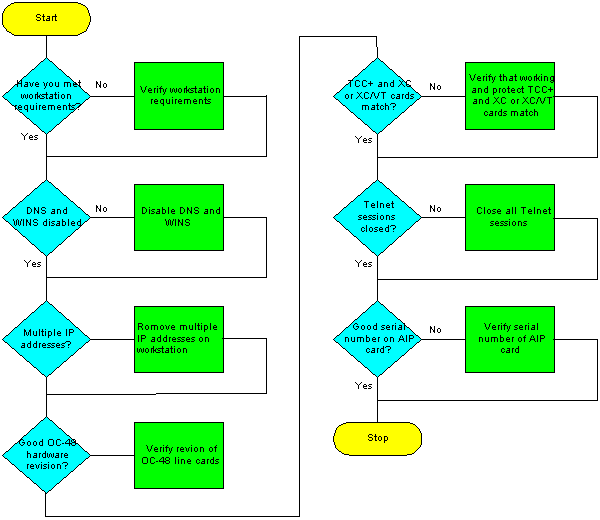
Cisco Transport Controller 워크스테이션 요구 사항
소프트웨어 업그레이드에 필요한 최소 하드웨어 및 소프트웨어 구성 요소는 다음과 같습니다.
-
486 이상의 프로세서가 장착된 IBM 호환 PC를 사용하는 Windows 워크스테이션
-
CD ROM 드라이브 및 Windows 95, Windows 98, Windows 2000 또는 Windows NT를 실행하는 128MB RAM(Random Access Memory)
-
10baseT 이더넷 NIC(Network Interface Card) 및 이더넷 케이블을 사용하여 ONS 15454에 직접 연결합니다(CAT 5 10baseT 패치 케이블을 사용하여 TCC+에 연결). PC를 15454에 직접 연결하는 방법에 대한 자세한 지침은 Troubleshooting Direct PC Connections to the Cisco ONS 15454 TCC Card top issue를 참조하십시오.
-
Netscape Navigator 4.08 이상, Netscape Communicator 4.61 이상, Internet Explorer 4.0 서비스 팩 2 이상을 사용하는 브라우저 소프트웨어Netscape Navigator는 노드와 함께 제공된 ONS 15454 소프트웨어 CD에 포함되어 있습니다.
-
Java™ Policy File 및 JRE(Java Runtime Environment) 파일(ONS 15454 소프트웨어 CD에 포함) CD가 없는 경우 Java™ 웹 사이트에서 JRE 소프트웨어를 다운로드할 수 있습니다.릴리스 3.0 JRE(Java Runtime Environment) 파일의 경우 릴리스 1.2.2_005 이상이 필요합니다.
DNS 및 WINS 설정
CTC 릴리스 2.2.x를 실행할 워크스테이션에 대해 TCP/IP(Transmission Control Protocol/Internet Protocol) 네트워크 속성을 설정할 때 DNS(Domain Name Services) 및 WINS(Windows Internet Naming Service) 확인이 비활성화되어 있는지 확인합니다.WINS 확인은 거의 사용되지 않지만 DNS는 일반적으로 기업 네트워크에서 사용됩니다.DNS가 활성화되면 CTC가 정지되고 모든 네트워크 노드에서 잠금을 수정하려면 TCC+(Timing Communications dn Control) 측 스위치가 필요합니다.
DNS 및 WINS 설정을 비활성화하는 방법에 대한 자세한 지침은 ONS 15454 User Documentation의 Connecting PCs to the ONS 15454 섹션의 4단계를 참조하십시오.
IP 주소
CTC를 실행하는 워크스테이션에서 다른 모든 이더넷 장치(예: 전화 접속 어댑터)를 비활성화합니다.워크스테이션에 여러 IP 주소가 있는 경우 이를 제거해야 합니다.여러 IP 주소가 실행 중인 경우 CTC 릴리스 2.2.2을 설치할 수 없습니다.
동일한 IP 서브넷에 여러 ONS 15454 노드가 구성된 경우 하나의 라우터에 하나만 연결할 수 있습니다.그렇지 않으면 나머지 노드에 연결할 수 없습니다.IP 연결 제안의 경우 15454 상위 문제에서 IP 주소 지정 및 고정 경로의 공통 문제 섹션의 15454에 대한 공통 IP 주소 지정 시나리오를 참조하십시오.
직접 PC 연결
전면 패널 이더넷 인터페이스는 릴리스 2.2.x에서 변경됩니다.TCC(A 또는 B)가 활성 상태이거나 전면 패널 TCC 연결이 사용되는 경우 백플레인의 영구 와이어 랩 LAN 연결이 노드와 통신합니다.릴리스 2.2.0 이상을 사용할 경우 활성 포트에 관계없이 TCC+ RJ-45 포트 중 하나를 통해 연결할 수 있습니다.
PC를 15454에 직접 연결하는 방법에 대한 자세한 지침은 Cisco ONS 15454 TCC Card에 대한 직접 PC 연결 문제 해결을 참조하십시오.
하드웨어 확인
OC-48(Optical Carrier-48) LR(Long Reach) 1550 카드의 특정 하드웨어 버전은 릴리스 2.x.x 소프트웨어를 지원하지 않습니다.OC-48 링이 있는 경우 아래 단계와 같이 계속하기 전에 OC-48 라인 카드의 하드웨어 버전을 확인해야 합니다.
-
CTC 노드 보기에서 Inventory 탭을 클릭합니다.
-
아래에 표시된 대로 하드웨어 정보가 포함된 적절한 슬롯을 클릭합니다.
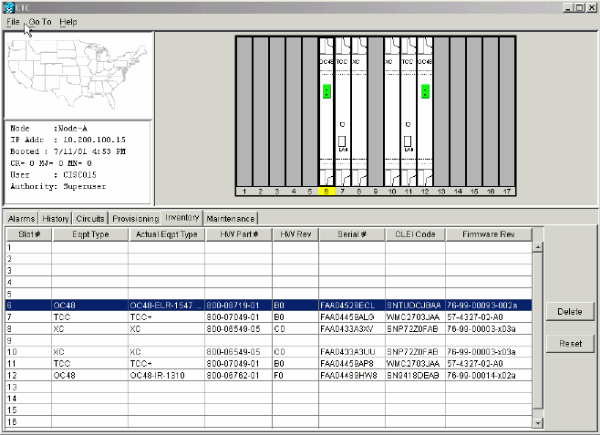
-
008C 하드웨어 버전이 포함된 OC-48 LR 라인 카드(OC48 LR 1550)가 있는 경우 소프트웨어 업그레이드를 계속하기 전에 이를 교체해야 합니다.
TCC+ 확인
이제 CTC를 사용하여 아래 단계와 같이 이중 공통 모듈을 확인해야 합니다.
-
노드에 로그인합니다.
-
슬롯 7, 8, 10 및 11에 중복 TCC+ 및 XC(Cross Connect) 또는 XC-VT(Cross Connect Virtual Fasures) 카드가 설치되어 있는지 확인합니다.릴리스 2.2.x는 단순 작업을 지원하지 않습니다.
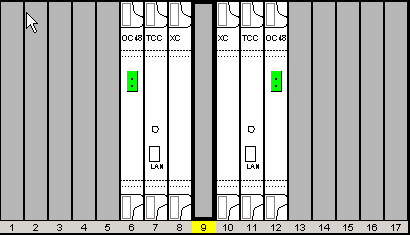
-
네트워크의 모든 노드에서 1단계와 2단계를 반복합니다.
텔넷 세션
네트워크에 있는 노드에 대한 모든 활성 텔넷 세션이 닫혀 있는지 확인합니다.
추가 수퍼유저
새 수퍼유저인 CISCO15가 릴리스 2.2.0에 추가되었습니다. 현재454 수퍼유저 이름을 사용할 수 있지만 이 사용자 이름은 향후 릴리스에서 단계적으로 배포됩니다.
AIP 확인
-
ONS 15454 노드의 뒷면을 보고 오른쪽 측면에 AIP(ATM Interface Processor)가 표시된 녹색 보드를 찾습니다(보드를 보면 글씨가 옆쪽으로 향하게 됩니다).
-
부품 번호가 있는 스티커를 찾습니다.번호 앞에 스티커에 P/N이 와야 합니다.
참고: 부품 번호가 있는 스티커가 없으면 해당 번호는 보드 자체에 스탬프될 수 있습니다.
-
부품 번호가 67-11-00015이면 AIP 보드를 교체해야 합니다.그렇지 않으면 AIP 보드가 소프트웨어 업그레이드를 지원합니다.
-
네트워크의 모든 노드에 대해 1~3단계를 반복합니다.
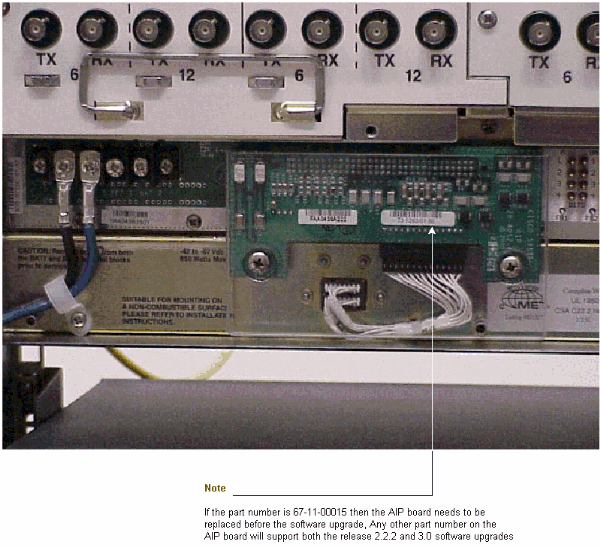
표기 규칙
문서 규칙에 대한 자세한 내용은 Cisco 기술 팁 표기 규칙을 참고하십시오.
업그레이드 전 절차
다음 섹션에서는 업그레이드에 필요한 하드웨어 및 소프트웨어 구성 사전 요구 사항에 대해 자세히 설명합니다.각 섹션을 검토하여 모든 기준을 충족하는지 확인합니다.
아래 순서도를 사용하여 업그레이드 전 절차를 지원합니다.
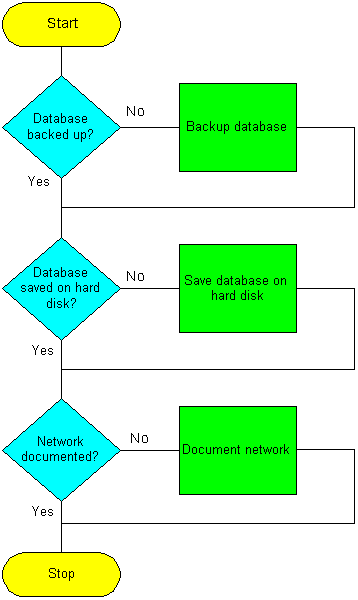
데이터베이스 백업
릴리스 2.2.x에서 릴리스 2.2.2 또는 3.0 소프트웨어로 업그레이드하기 전에 네트워크의 각 노드에 대해 현재 데이터베이스를 백업해야 합니다.
-
CTC에 로그인합니다.
-
노드 보기에서 아래와 같이 Maintenance > Database 탭을 클릭합니다.
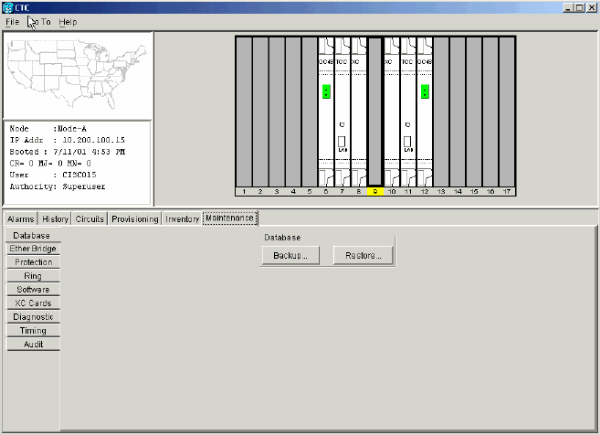
-
Backup을 클릭합니다.
-
워크스테이션의 하드 드라이브 또는 네트워크 스토리지에 데이터베이스를 저장합니다.파일 확장명이 .db(예: myDatabase.db)인 적절한 파일 이름을 사용합니다.
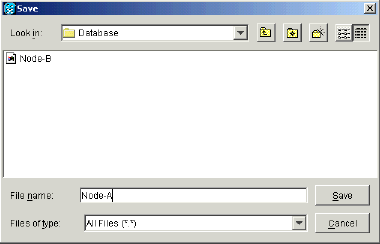
-
저장을 클릭합니다.아래와 같이 File Received 대화 상자가 나타납니다.

-
확인을 클릭합니다.
네트워크 문서화
Cisco에서는 네트워크의 각 노드에 대한 중요 정보를 기록하거나 해당되는 경우 화면을 인쇄하여 수동으로 기록할 것을 권장합니다.이 단계는 데이터베이스를 백업한 후 선택 사항입니다.다음 표를 사용하여 기록해야 할 정보를 결정합니다.네트워크의 모든 노드에 대한 테이블(또는 자체 버전)을 작성합니다.
| 항목 | 여기에 데이터 기록(해당되는 경우) |
|---|---|
| 노드의 IP 주소 | |
| 노드 이름 | |
| 타이밍 설정 | |
| DCC(Data Communications Channel) 연결,DCC가 활성화된 모든 광 포트 나열 | |
| 사용자 ID(하나 이상의 수퍼 유저 포함 모두 나열) | |
| 인벤토리;인벤토리 창에서 화면 인쇄 | |
| 활성 TCC+ | 슬롯 7 또는 슬롯 11(원 1) |
| 활성 XC | 슬롯 8 또는 슬롯 10(원 1) |
| 네트워크 정보;네트워크 보기의 Provisioning(프로비저닝) 탭에서 모든 정보를 기록합니다. | |
| 현재 구성:BLSR, 선형 등 | |
| 시스템의 모든 보호 그룹을 나열합니다.보호 그룹 창에서 인쇄 화면 실행 | |
| 경보 나열;경보 창에서 인쇄 화면 실행 | |
| 회선 나열;회선 창에서 인쇄 화면 실행 |
각 노드에 대한 데이터베이스를 백업하고 각 노드에 필요한 정보를 로깅한 후 소프트웨어 업그레이드를 시작할 준비가 되었습니다.
 주의: 업그레이드 중에는 일시적인 트래픽 중단이 발생할 수 있습니다.새 소프트웨어 레벨을 활성화하는 동안 각 회로에서 60ms 미만의 트래픽이 중단될 수 있습니다.이더넷의 경우 STP(Spanning-Tree Protocol) 재계산 때문에 각 회로에서 최대 몇 분 동안 지속될 수 있는 트래픽 중단이 가능합니다.
주의: 업그레이드 중에는 일시적인 트래픽 중단이 발생할 수 있습니다.새 소프트웨어 레벨을 활성화하는 동안 각 회로에서 60ms 미만의 트래픽이 중단될 수 있습니다.이더넷의 경우 STP(Spanning-Tree Protocol) 재계산 때문에 각 회로에서 최대 몇 분 동안 지속될 수 있는 트래픽 중단이 가능합니다.
 주의: 업그레이드 중에는 유지 관리 또는 프로비저닝 작업을 수행하지 마십시오.
주의: 업그레이드 중에는 유지 관리 또는 프로비저닝 작업을 수행하지 마십시오.
참고: 워크스테이션에 가장 직접 연결된 노드부터 시작하여 최상의 다운로드 성능을 얻을 수 있습니다.그러나 대부분의 네트워크에서는 가장 먼 노드에서 활성화를 시작하고 가장 직접 연결된 노드로 진행하는 것이 더 안전합니다.이렇게 하면 예기치 않은 상황에서 업그레이드가 실패할 경우 노드가 고립될 위험이 없습니다.이 문제는 네트워크 관리 정책의 문제입니다.
업그레이드 절차
릴리스 2.2.0에서 업그레이드하는 경우 먼저 ptfix.exe 스크립트(PC)를 실행해야 합니다. 릴리스 2.2.1에서 업그레이드하는 경우 이 문서의 Uploading the New Software Level(새 소프트웨어 레벨 업로드) 섹션으로 직접 이동합니다.
TCC+ 카드에는 두 개의 플래시 RAM(Random Access Memory)이 있습니다. 업그레이드는 백업 및 활성 TCC+ 카드의 백업 RAM에 소프트웨어를 업로드합니다.활성 소프트웨어가 기본 RAM 위치에서 계속 실행되므로 트래픽에는 영향을 주지 않습니다.따라서 언제든지 소프트웨어를 업로드할 수 있습니다.
소프트웨어 릴리스 레벨 2.2.2에 대한 업그레이드 절차를 테스트할 때 매우 적은 비율의 경우 BLSR(Bidirectional Line Switched Rings) 트렁크 카드가 정지될 수 있습니다.해결 방법은 BLSR 트렁크 카드를 재설정하는 것입니다.따라서 소프트웨어 릴리스 레벨 2.2.2으로 업그레이드할 경우 새 소프트웨어 레벨을 활성화하기 전에 각 노드에서 BLSR 트렁크 카드를 재설정해야 합니다.
아래 순서도를 사용하여 업그레이드 절차를 지원합니다.
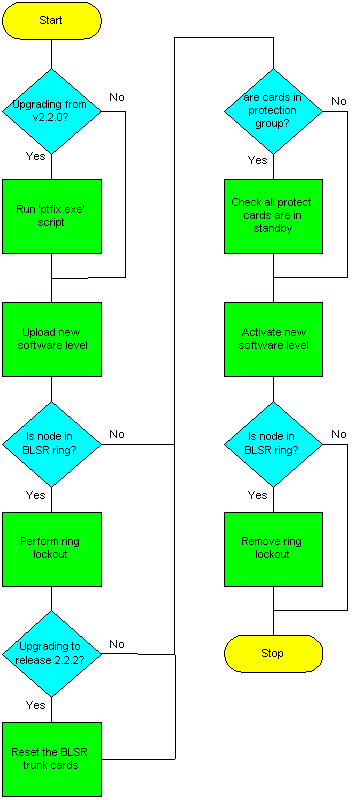
ptfix.exe 스크립트 실행
릴리스 2.2.0 이상의 소프트웨어 수준으로 처음 업그레이드할 때 ptfix.exe 스크립트를 실행해야 합니다. 이 스크립트는 릴리스 2.2.1 대기/보호 소프트웨어 이상에 대해 새 TCC+ 카드에서 메모리 파티션을 수행합니다.클러스터 크기를 16384에서 65536바이트로 변경합니다.릴리스 2.2.1에서 업그레이드하는 경우 이 절차를 건너뛰고 이 문서의 Upload 섹션을 계속 진행할 수 있습니다.
 주의: 둘 이상의 노드와 워크스테이션에서 동시에 스크립트를 실행하지 마십시오.
주의: 둘 이상의 노드와 워크스테이션에서 동시에 스크립트를 실행하지 마십시오.
스크립트를 실행하는 데 약 2~3분이 소요됩니다.필요한 경우 IP 주소 앞에 -u 피연산자를 지정하여 메모리 분할을 취소할 수 있습니다.
-
CTC 릴리스 2.2.0을 사용하여 워크스테이션에 연결된 노드에서 가장 먼 노드에 로그인합니다.
-
ONS 15454에서 기존 경보를 확인합니다.진행하기 전에 미해결 경보를 모두 해결합니다.
-
노드 보기에서 아래와 같이 Maintenance > Software 탭을 클릭합니다.
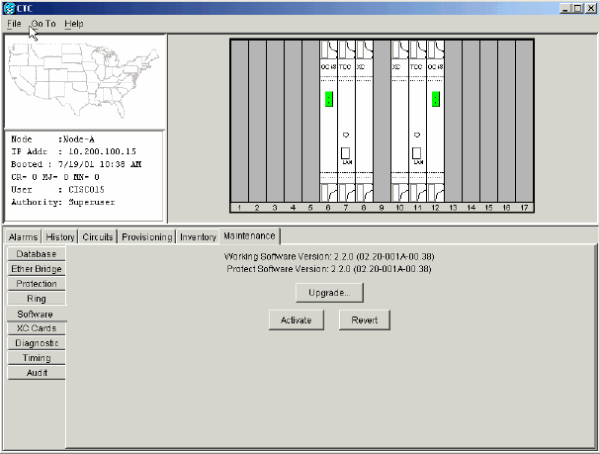
-
활성 로드가 2.2.0(02.20-001A-00.38)인지 확인합니다. 스크립트는 릴리스 2.2.0(02.20-001A-00.38) 로드에서만 작동합니다.
-
ONS 15454에 대한 모든 활성 텔넷 연결을 닫습니다.
-
명령 창의 CD 소프트웨어 Cisco15454 디렉토리에서 아래 그림과 같이 스크립트를 실행 중인 노드의 IP 주소를 사용하여 ptfix.exe를 실행합니다.
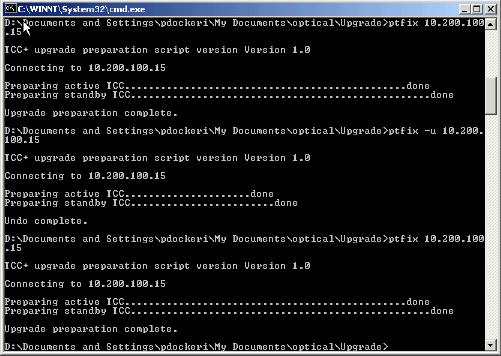
이 단계는 약 2~3분 정도 소요됩니다.스크립트가 성공적으로 완료되면 업그레이드 준비 완료 메시지가 나타납니다.
-
CTC 연결을 닫고 이전에 연결한 것과 동일한 노드에 다시 연결합니다(스크립트를 실행한 노드에서 가장 멀리).
-
네트워크 보기에서 스크립트를 실행한 노드에 로그인합니다.
-
Maintenance(유지 관리) > Software(소프트웨어) 탭을 클릭합니다.
-
다음과 같이 보호 소프트웨어가 없음을 확인합니다.
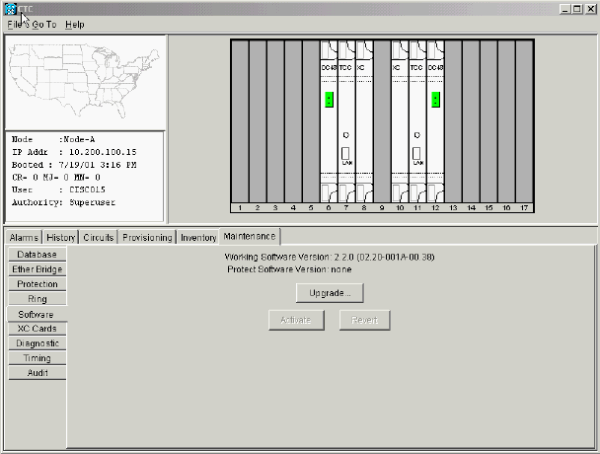
참고: Release 2.2.2 로드가 활성화되기 전에 활성/대기 TCC+가 재부팅될 때 언제든지 스크립트를 재실행합니다.
새 소프트웨어 레벨 업로드
다음 단계를 완료하십시오.
-
링의 모든 노드에서 기존 경보를 확인합니다.계속 진행하기 전에 미해결 경보 또는 비정상 상태를 모두 해결합니다.
-
모든 동기화 기능에 대해 미해결 경보가 선언되지 않는지 확인합니다.계속하기 전에 동기화 시설에 대한 사소한, 주요 또는 중요한 경보를 모두 지웁니다.
참고: 정보 경보는 파란색으로 표시됩니다.이 문제를 무시할 수 있습니다.
-
모든 노드에서 경보를 확인 및 해결한 후, 새 소프트웨어 레벨을 사용자가 시작한 노드에만 업로드합니다.릴리스 2.2.0 업그레이드의 경우 이 노드는 최근에 스크립트를 실행한 노드입니다.
참고: 소프트웨어 업그레이드 프로세스 중에 알람이 작동하여 TCC+ 카드를 보호하는 소프트웨어 업그레이드를 수행하고 있음을 나타냅니다.이는 정상이며, 아래와 같이 업그레이드가 완료되면 경보가 사라집니다.

-
업그레이드할 노드로 돌아갑니다.아래와 같이 Node(노드) 보기에서 Maintenance(유지 관리) > Software(소프트웨어) 탭을 클릭합니다.
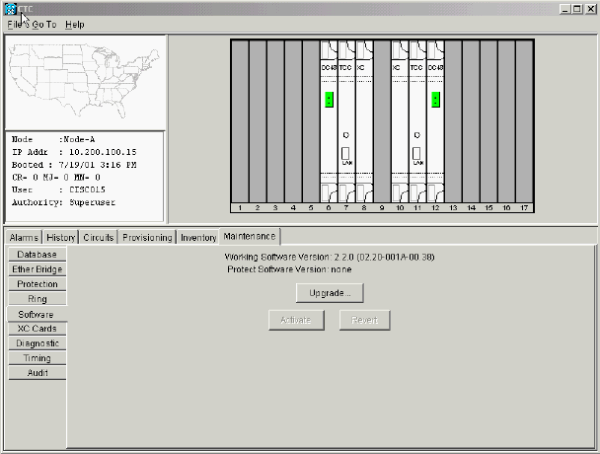
-
Upgrade를 클릭합니다.소프트웨어 업그레이드 대화 상자가 열립니다.
-
새 소프트웨어 레벨이 포함된 CD-ROM 드라이브를 찾아 Cisco15454 폴더를 열거나 새 소프트웨어를 다운로드한 디렉토리로 이동합니다.아래 스크린샷에서는 /Upgrade라는 디렉토리에서 업로드합니다.
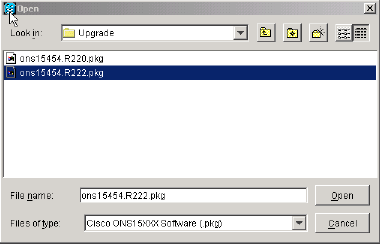
-
.pkg 확장자가 있는 파일을 선택하고 열기를 클릭합니다.다음과 같이 업그레이드 프로세스를 모니터링할 수 있도록 CTC에 상태 창이 표시됩니다.
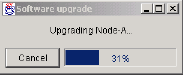
새 소프트웨어 레벨이 활성 및 대기 TCC+ 카드에 모두 복사되면 아래와 같이 성공적으로 전송된 파일이 표시됨을 알리는 메시지가 표시됩니다.
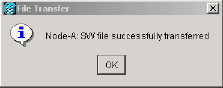
참고: 업그레이드 프로세스는 30분 이상 걸릴 수 있습니다.
BLSR 링 잠금 수행
노드가 BLSR 컨피그레이션에 있는 경우 새 소프트웨어 레벨을 활성화하기 전에 링 잠금을 수행해야 합니다.링 잠금은 업그레이드 중 셸프의 카드 부팅으로 인해 발생하는 비트 오류로 인해 링(STS(Synchronous Transport Signals)의 라우팅 트래픽 보호)을 스위칭하지 못하게 합니다.BLSR 링의 모든 노드에 대해 링 잠금을 수행해야 합니다.링 잠금을 위해 아래 단계를 완료합니다.
참고: 잠금동안 BLSR 스팬은 보호되지 않습니다.링의 모든 노드를 활성화한 후 잠금을 제거해야 합니다.
참고: 벨소리 또는 스팬 스위칭을 방지하려면 각 노드의 East 및 West 스팬 모두에서 잠금을 수행합니다.
-
아래 단계에 따라 업그레이드 중에 스위치가 발생하지 않도록 하려면 링 잠금을 수행합니다.
-
Maintenance(유지 관리) > Ring(벨소리) 탭을 클릭합니다.
-
아래와 같이 풀다운 메뉴에서 Lockout Span(잠금 범위)을 선택합니다.
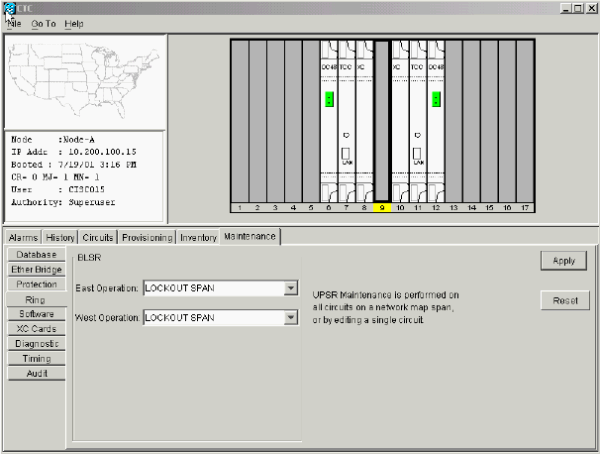
-
Apply(적용)를 클릭하여 명령을 활성화합니다.프롬프트에 예로 응답합니다.새 소프트웨어 레벨이 로드될 때까지 노드를 이 상태로 둡니다.
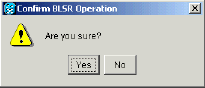
참고: 아래 표시된 잠금 요청 경보는 West 및 East 범위를 잠글 때 나타납니다.아래 스크린샷에서 Node-A는 슬롯 6의 OC-48 카드를 기본 타이밍 참조로 사용하고 있습니다.따라서 잠금 범위가 적용될 때 잠금 범위가 주 시간 참조를 손실했음을 나타내는 추가 경보가 표시됩니다.
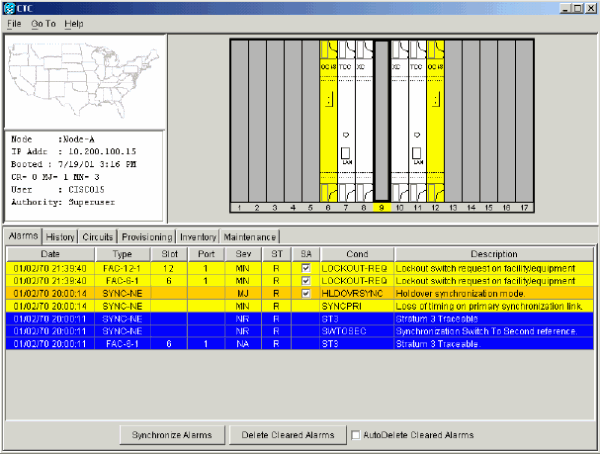
이 잠금 기간 동안 보호 STS 시간 로트의 기본 K 경보 또는 경보가 발생할 수 있습니다.이러한 경보가 발생하면 무시합니다.

-
-
BLSR의 모든 노드에서 1단계를 반복합니다.
-
소프트웨어 릴리스 레벨 2.2.2으로 업그레이드할 때 BLSR 트렁크 카드를 재설정해야 합니다.소프트웨어 릴리스 레벨 3.0으로 업그레이드할 경우 이 단계는 필요하지 않습니다. 노드 보기에서 15454 섀시의 모든 BLSR 트렁크 카드를 개별적으로 마우스 오른쪽 버튼으로 클릭하고 재설정합니다.이는 새 소프트웨어 레벨을 로드하는 동안 BLSR 카드가 잠기는 위험을 방지하기 위해 필요합니다.
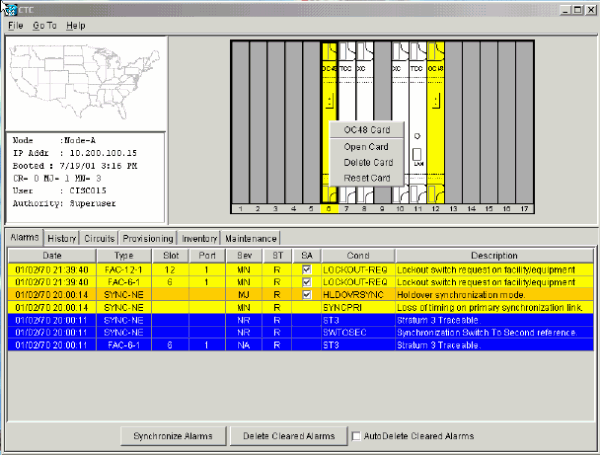
아래와 같이 프롬프트에 Yes로 응답합니다.
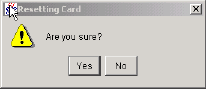
참고: BLSR 카드가 올바르게 재설정되지 않으면 새 소프트웨어 버전의 로드를 계속하기 전에 BLSR 카드 문제를 해결하십시오.필요한 경우 카드를 물리적으로 재장착합니다.카드를 재장착해야 하는 경우 먼저 보호 스위치에서 모든 잠금을 해제해야 합니다.카드를 재부팅하고 활성화하면 잠금 장치를 다시 실행합니다.
-
BLSR 링의 모든 노드에서 3단계를 반복합니다.
보호 그룹
보호 그룹(1:1 및 1:N)의 일부인 모든 카드가 해당 보호 그룹의 작업 카드에 활성 상태이고 보호 스위치가 발생하지 않는지 확인합니다.즉, 계속하기 전에 보호 카드가 대기 상태인지 확인합니다.
새 소프트웨어 레벨 활성화
네트워크에 있는 가장 먼 노드부터 시작하여 워크스테이션 노드로 끝나는 각 노드를 로그인하고 활성화합니다.
참고: 릴리스 3.0 소프트웨어 레벨을 활성화하면 일련의 Java 예외 오류가 발생할 수 있습니다.릴리스 3.0의 Java 코드 베이스에서 2.2.x가 해석할 수 없는 변경 사항으로 인해 이러한 메시지는 무시하십시오.Java 예외는 부정적인 영향을 미치지 않습니다.
-
스크립트를 실행한 노드에 로그인합니다.
-
해당 노드의 IP 주소를 기록합니다.
-
노드에 활성 경보가 없는지 확인합니다.
-
노드 보기에서 Maintenance > Software 탭을 클릭합니다.
-
아래 그림과 같이 업그레이드 시 선택한 소프트웨어 레벨에 따라 보호 소프트웨어에 릴리스 2.2.2 또는 3.0이 표시되는지 확인합니다.
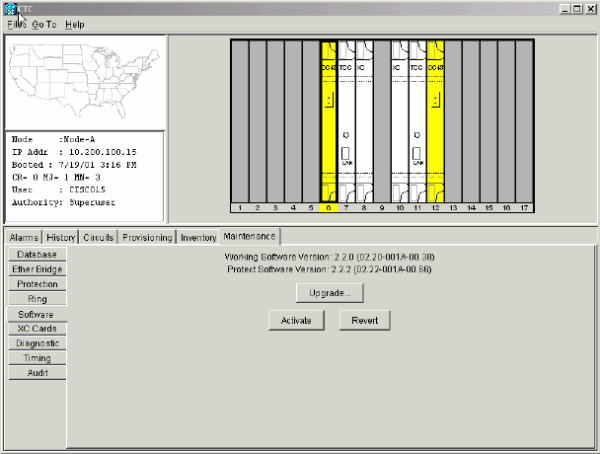
-
활성화를 클릭합니다.아래와 같이 Activate 대화 상자에 경고 메시지가 표시됩니다.
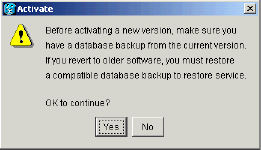
-
예를 클릭하여 활성화를 진행합니다.활성화의 첫 번째 부분은 2~3분 후에 완료되며 아래와 같은 메시지가 표시됩니다.
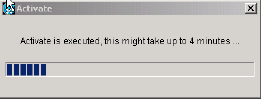
다음은 아래 그림과 같이 활성화가 완료되었으며 노드가 재부팅됨을 확인하는 메시지입니다.
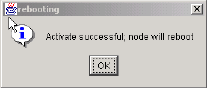
-
확인을 클릭합니다.
-
계속하려면 해당 노드에서 소프트웨어 업그레이드가 완료될 때까지 기다립니다.
활성화는 스탠바이 TCC+부터 시작하여 설치된 각 카드를 통해 노드에서 진행됩니다.대기 TCC+가 완전히 활성화되고 완전히 재부팅되면 활성 TCC+가 되고 다른 TCC+가 재부팅됩니다.그런 다음 XC 또는 XCVT 및 AIC(Alarm Interface Card)가 재부팅됩니다.다음으로 라인 카드는 왼쪽에서 오른쪽으로 하나씩 부팅합니다.전체 프로세스는 약 30분이 소요됩니다.이 프로세스는 트래픽에 영향을 미치므로 유지 보수 기간 동안 새 로드를 활성화하는 것이 좋습니다.TDM(Time Division Muliplexing) 트래픽은 50ms 이상의 공격을 견디며, STP 재계산으로 인해 이더넷 트래픽은 약 3~4분 정도 적중합니다.모든 카드가 부팅된 후 활성 XCVT가 다시 부팅되어 모든 회로가 올바르게 업데이트되었는지 확인합니다.활성 XCVT가 이 마지막 재부팅을 완료하고 모든 알람이 지워지면 다음 단계로 안전하게 진행할 수 있습니다.
 주의: ONS 15454 릴리스 2.2.x에서 3.0으로 업그레이드하는 경우 활성화 중에 상태가 발생할 수 있으며, 이는 노드에서 프로비저닝 변경이 수행될 때 업그레이드 프로세스 이후에 노드를 재설정할 수 있습니다.카드가 새 소프트웨어를 성공적으로 로드하지 못할 경우, 활성화가 완료된 후에도 CONTBUS(통신 실패) 상태가 발생하여 노드가 이 상태로 전환되었음을 알 수 있습니다.노드가 이 상태가 되면 프로비저닝 변경 사항으로 인해 노드가 시스템 전체 재설정으로 이동될 수 있습니다. 이 경우 원래 재설정에 실패한 카드를 제외한 모든 카드가 소프트 리부팅을 수행하고 새 소프트웨어 이미지를 다시 로드합니다.노드가 이 조건에 해당하는 경우 프로비저닝된 회로에서 트래픽이 영향을 받을 수 있습니다.
주의: ONS 15454 릴리스 2.2.x에서 3.0으로 업그레이드하는 경우 활성화 중에 상태가 발생할 수 있으며, 이는 노드에서 프로비저닝 변경이 수행될 때 업그레이드 프로세스 이후에 노드를 재설정할 수 있습니다.카드가 새 소프트웨어를 성공적으로 로드하지 못할 경우, 활성화가 완료된 후에도 CONTBUS(통신 실패) 상태가 발생하여 노드가 이 상태로 전환되었음을 알 수 있습니다.노드가 이 상태가 되면 프로비저닝 변경 사항으로 인해 노드가 시스템 전체 재설정으로 이동될 수 있습니다. 이 경우 원래 재설정에 실패한 카드를 제외한 모든 카드가 소프트 리부팅을 수행하고 새 소프트웨어 이미지를 다시 로드합니다.노드가 이 조건에 해당하는 경우 프로비저닝된 회로에서 트래픽이 영향을 받을 수 있습니다.업그레이드가 완료된 후 CONTBUS 경보가 해제되지 않으면 경보를 생성한 카드를 수동으로 재장착합니다.
업그레이드 활성화가 성공했는지 확인하기 위해 아래 단계와 같이 노드에 대한 프로비저닝 변경을 실행하는 것이 좋습니다.
-
아래와 같이 Node(노드) 보기에서 Provisioning(프로비저닝) > Timing(타이밍) 탭을 클릭합니다.
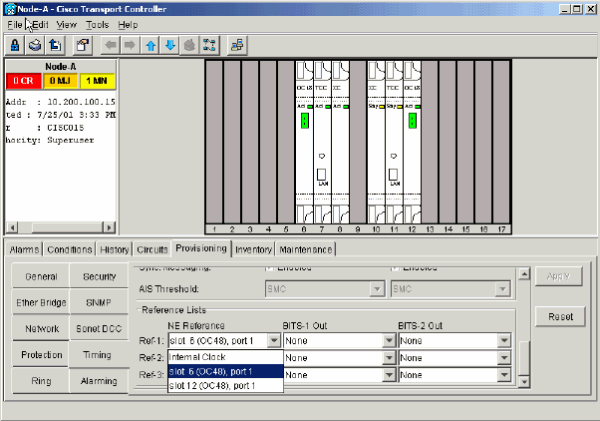
-
참조 목록 창에서 NE 참조 중 하나를 변경하고 적용(Apply)을 클릭합니다.
-
1분 정도 기다린 다음 동일한 NE Reference를 다시 변경하고 Apply(적용)를 클릭합니다.
문제가 있는 경우 유지 보수 기간 동안 또는 직원이 현장에 있는 동안 노드 재설정이 가능하도록 30분 타이머를 작동 상태로 설정합니다.노드의 경보 패널에서 SYSBOOT 경보를 찾습니다.프로비저닝 변경 후 30분 후 노드가 재설정되지 않고 해당 노드에 대한 CTC 경보 패널에 SYSBOOT 경보가 없는 경우 소프트웨어 활성화가 성공했습니다.
-
-
릴리스 2.2.2 업그레이드의 경우 Netscape 또는 Internet Explorer 브라우저를 종료하고 다시 시작합니다.CTC 내에서 릴리스 3.0 업그레이드를 수행하려면 아래 스크린샷과 같이 File > Exit를 선택합니다.
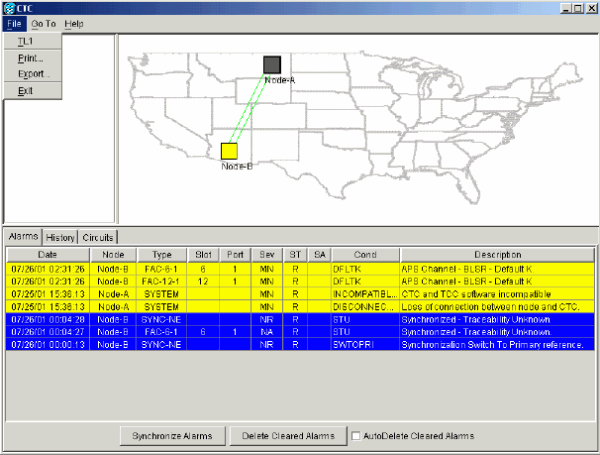
-
2단계의 IP 주소를 사용하여 CTC에 다시 연결합니다(IP 주소가 브라우저 위치 표시줄에 있는 경우 Shift 키를 누른 채 브라우저 Reload/Refresh 버튼을 클릭하면 됩니다).
이제 릴리스 3.0 TCC 소프트웨어는 아래 그림과 같이 3.0에 대한 새로운 CTC 소프트웨어 레벨을 다운로드해야 합니다.
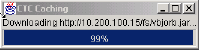
아래 표시된 CTC 캐시 삭제 화면이 나타납니다.계속하려면 Delete CTC Cache(CTC 캐시 삭제) 버튼을 클릭합니다.
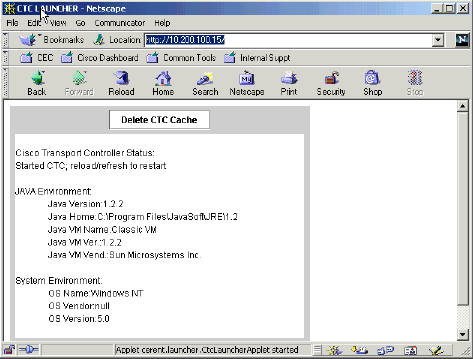
다음과 같이 새 CTC 애플릿이 업로드됩니다.
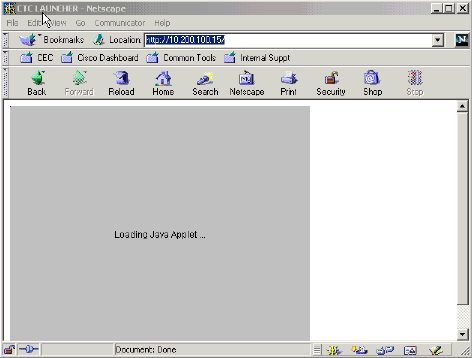
새 릴리스 3.0 소프트웨어 수준에 다시 연결하려고 할 때 브라우저가 중단되면 개인 컴퓨터에서 cms*.jar 파일을 삭제하고 다시 연결해 보십시오.
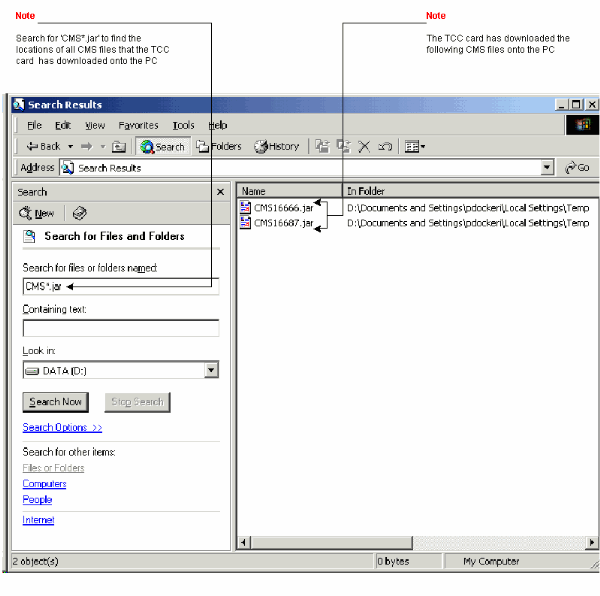
새로운 CTC 애플릿은 CTC 릴리스 2.2.x와 역호환되므로 업그레이드하는 동안 네트워크 가시성을 제공합니다.
-
업그레이드할 나머지 각 노드에 개별적으로 로그인하고 아래 절차를 반복합니다.TCC+ 카드가 있고 소프트웨어 릴리스 2.2.x를 실행 중인 모든 노드에 대해 이러한 절차를 수행해야 합니다.각 노드가 완료되면 Netscape에서 CTC 세션에서 로그아웃하여 ONS 15454 노드에서 새 Java 플러그인을 다운로드해야 합니다.다음 노드를 업그레이드하기 전에 각 노드가 완료되도록 허용(10분 동안 모든 경보가 지워짐).자세한 내용은 아래 절을 참조하십시오.
-
Ptfix 스크립트(릴리스 2.2.0 전용)
-
-
마지막 노드(워크스테이션에 연결된 노드)를 활성화한 후 시스템이 재부팅될 때까지 기다립니다.
참고: 인내심을 가지십시오.시스템을 재부팅하는 데 몇 분 정도 걸릴 수 있습니다.
BLSR 링 잠금 해제
모든 노드에서 새 소프트웨어 로드가 활성화된 후 모든 BLSR 노드에서 span lockout을 해제합니다.
-
CTC 노드 보기에서 Maintenance > Ring 탭을 클릭합니다.
-
잠금이 활성화된 West 및 East 방향을 개별적으로 선택합니다.
-
아래와 같이 지우기를 선택합니다.
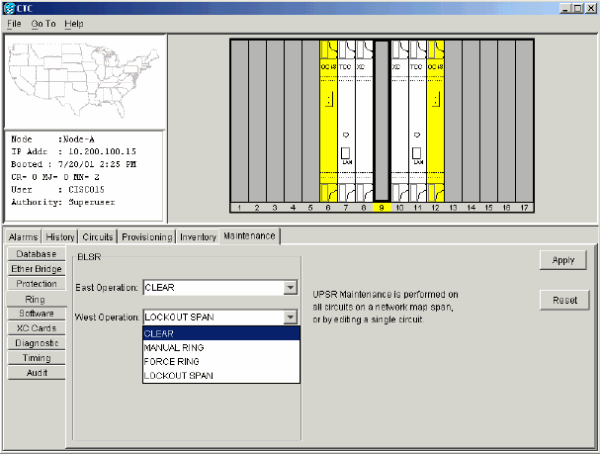
-
Apply(적용)를 클릭하여 명령을 활성화합니다.아래와 같이 링 잠금 알람이 이제 흰색으로 표시됩니다.
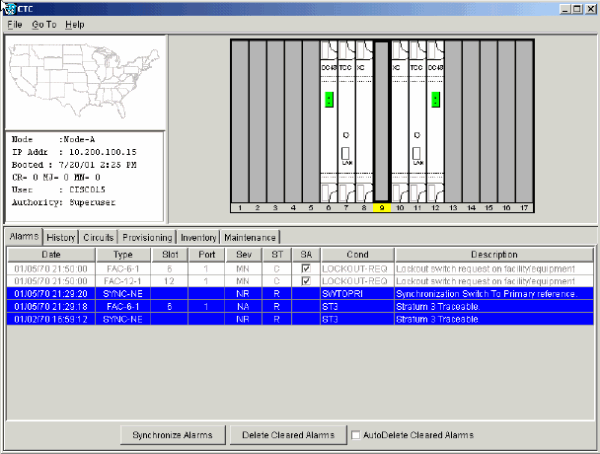
-
아래 패널에 링 맵 테이블을 호출하고 이를 수락하여 Default K byte 또는 Node ID mismatch 경보를 지울 수 있습니다.
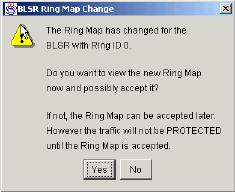
또는 Provisioning(프로비저닝) > Ring(벨소리) 탭으로 이동하여 Ring Map 버튼을 클릭해야 할 수도 있습니다.아래와 같이 벨소리 맵을 수락합니다.
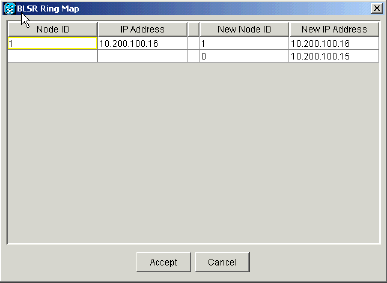
업그레이드 후 절차
다음은 소프트웨어 업그레이드에 문제가 있을 경우 필요한 선택적 절차입니다.현재 버전의 소프트웨어에서 업그레이드가 완료되었는지 확인하려면 업그레이드 전에 로깅된 회선 및 프로비저닝 정보를 다시 확인해야 합니다.모든 프로비저닝이 동일하며 네트워크가 모든 트래픽을 전달하는지 확인하려면 메모와 비교합니다.보고 중인 경보가 없거나, 업그레이드 전에 보고된 동일한 경보가 여전히 존재하는지 확인합니다.
아래 순서도를 사용하여 업그레이드 후 절차를 지원합니다.
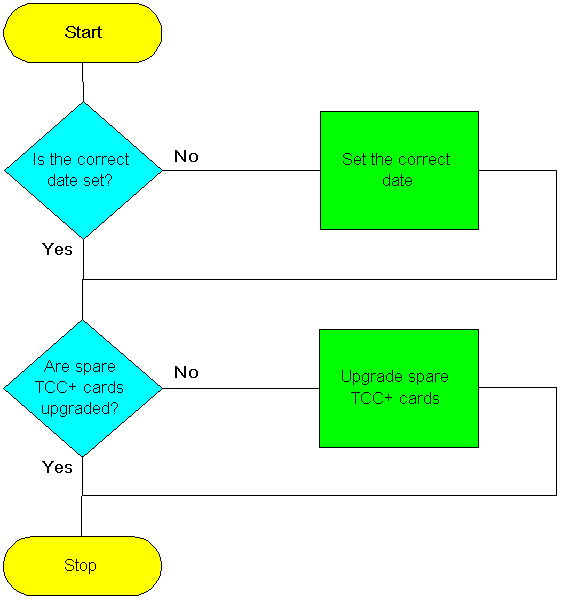
정확한 날짜가 설정되었는지 확인
업그레이드 절차를 수행하면 날짜 설정이 변경될 수 있습니다.
-
CTC 노드 보기에서 Provisioning(프로비저닝) > General(일반) 탭을 클릭합니다.
-
아래와 같이 올바른 날짜를 설정하고 Apply(적용)를 클릭합니다.
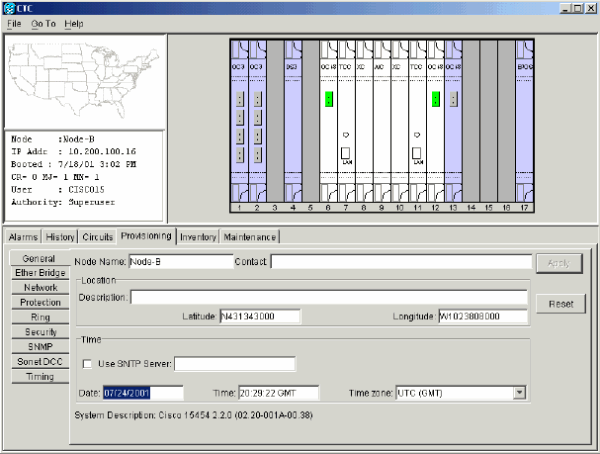
-
나머지 노드마다 1단계와 2단계를 반복합니다.
예비 TCC+ 장치 업그레이드
모든 예비 TCC+ 유닛을 새 소프트웨어 릴리스 레벨로 업그레이드해야 합니다.
예비 TCC+를 업그레이드하려면 업그레이드된 릴리스 레벨을 실행 중인 노드의 대기 슬롯에 배치합니다.활성 TCC+에서 카드가 자동으로 업그레이드됩니다.
업그레이드 복구 절차
소프트웨어 업그레이드가 성공적으로 완료되면 아래 절차를 수행할 필요가 없습니다.그러나 소프트웨어 업그레이드에 문제가 발생할 경우 데이터베이스를 복원하거나 수동으로 복원해야 할 수 있습니다.필요한 경우 아래 절차를 사용하십시오.
아래 순서도를 사용하여 업그레이드 복구 절차를 지원합니다.
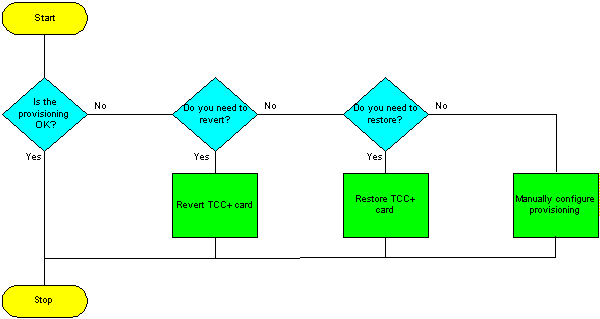
이전 로드로 되돌리기(TCC+ 전용)
특정 상황에서는 백업 데이터베이스로 돌아가야 할 수 있습니다.릴리스 2.2.x에서 릴리스 2.2.2 또는 3.0 소프트웨어로 업그레이드하기 전에 네트워크의 모든 노드에서 현재 데이터베이스를 백업해야 합니다(소프트웨어 업그레이드). Cisco에서는 모든 중요 정보를 하드 드라이브에 기록하거나 내보내는 것이 좋습니다.백업 데이터베이스로 돌아가야 하는 경우 다음 절차를 수행합니다.
BLSR이 프로비저닝된 경우 복원을 시작하기 전에 각 노드에서 스팬 잠금을 수행해야 합니다.BLSR 링 잠금 절차를 따라 BLSR 링에서 스팬 잠금을 수행합니다.
참고: 릴리스 3.0에서 지원되는(서비스에 영향을 주지 않음)을 수행하려면 되돌리려는 릴리스가 해당 노드에서 릴리스 3.0으로 활성화되었을 때 작동해야 합니다.또한 지원되는 는 이전 활성화 시 노드 컨피그레이션을 해당 상태로 자동으로 복원합니다.따라서 활성화 후 변경된 컨피그레이션은 소프트웨어를 되돌릴 때 손실됩니다.
주: 다음 절차에서는 데이터베이스가 복원 작업의 일부로 자동으로 복원되며 릴리스 2.2.1 이상에만 적용됩니다.활성화 전에 릴리스 2.2.0을 실행 중인 경우 되돌리기 단계를 수행한 후 데이터베이스를 수동으로 복원해야 합니다.수동 데이터베이스 복원은 트래픽에 영향을 미치므로 서비스 기간 동안 수행해야 합니다.
-
노드의 IP 주소를 기록합니다.
-
Node(노드) 보기에서 대기 TCC+를 마우스 오른쪽 버튼으로 클릭하고 아래와 같이 Reset Card(카드 재설정) 옵션을 선택합니다.
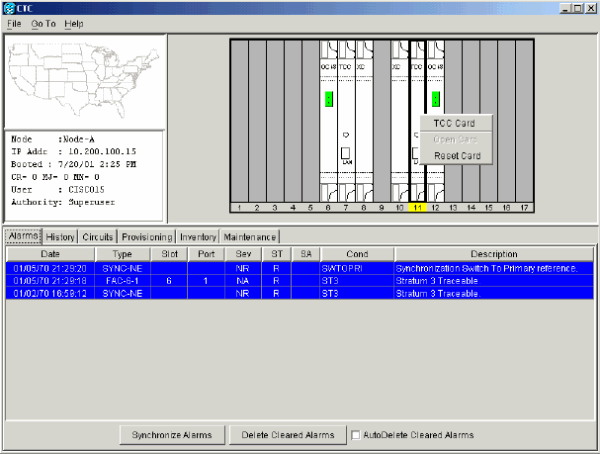
-
예에 답장하시겠습니까?아래 그림과 같이 선택 사항을 확인하라는 대화 상자:
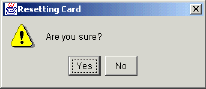
카드를 재설정하면 다음과 같이 시스템 재설정 및 TCC+ 통신 장애 경보가 발생합니다.
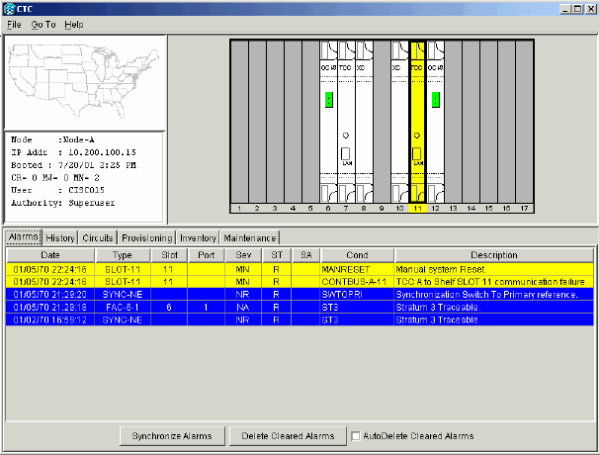
-
TCC+가 재부팅될 때까지 기다립니다(약 4분 정도 소요됩니다). TCC+가 재부팅되면 위의 시스템 재설정 및 TCC+ 통신 장애 경보가 백그라운드로 표시됩니다.
-
노드 보기에서 Maintenance > Software 탭을 클릭합니다.
-
다음과 같이 보호 소프트웨어에 2.2.x(업그레이드 대상 릴리스)가 표시되는지 확인합니다.
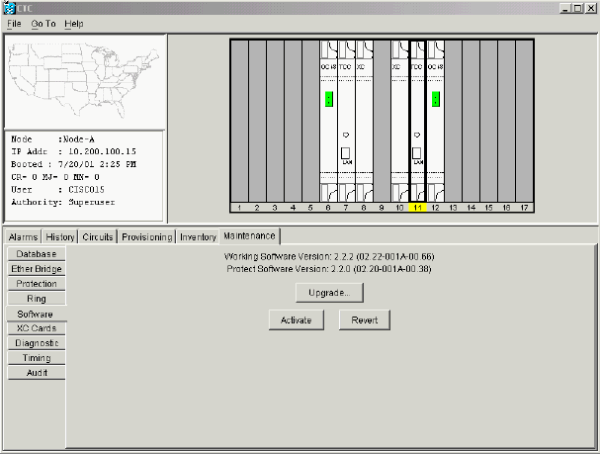
-
Revert를 클릭합니다.Revert는 보호 소프트웨어를 활성화하고 이전 로드로부터 데이터베이스를 복원합니다.아래와 같이 선택 사항을 확인하는 대화 상자가 나타납니다.
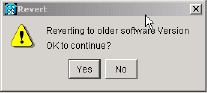
-
확인을 클릭합니다.이렇게 하면 노드에 대한 연결이 삭제되고 되돌리기가 시작됩니다.되돌리기 중에 아래 패널이 표시됩니다.
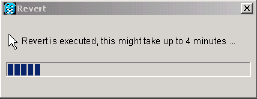
-
노드를 되돌린 후 아래에 표시된 되돌리기 성공 패널이 표시되어 노드가 재부팅됨을 나타냅니다.
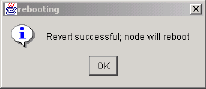
예를 선택하고, 계속하려면 노드에서 시스템 재부팅이 완료될 때까지 기다립니다.재부팅 중에 노드에 대한 CTC 연결이 끊겼음을 나타내는 아래 패널이 표시됩니다.
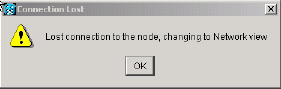
참고: 인내심을 가지십시오.시스템을 재부팅하는 데 최대 30분이 걸릴 수 있습니다.
시스템 재부팅을 수행하면 다음과 같이 개별 카드가 리부팅될 때 시스템 리부팅 경보 및 노드에 다른 여러 경보가 리부팅됩니다.
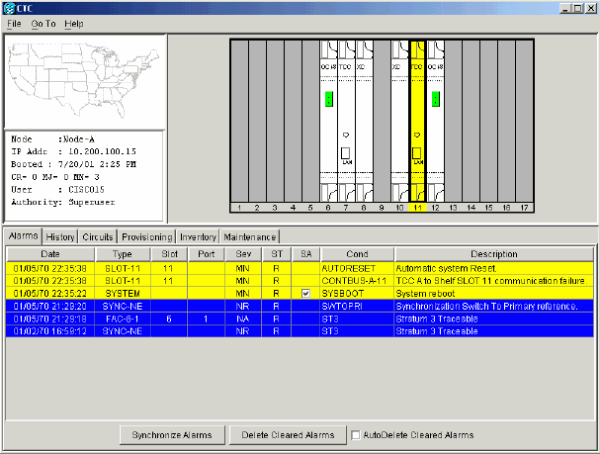
재부팅이 완료되면 모든 경보는 흰색으로 표시됩니다.
-
Netscape 또는 Internet Explorer 브라우저를 종료합니다.
-
다른 노드를 복원하기 전에 1분 정도 기다립니다.
-
네트워크의 모든 노드를 되돌린 후 브라우저를 다시 시작하고 단계 1에 기록한 IP 주소로 되돌아간 마지막 노드에 다시 로그인합니다. 이렇게 하면 릴리스 2.2.x에 적합한 CTC 애플릿이 워크스테이션에 업로드됩니다.
BLSR이 프로비저닝되어 되돌리기 절차 전에 링 잠금을 수행한 경우 각 노드에서 링 잠금을 해제해야 합니다.BLSR 링 잠금 해제 절차를 따라 BLSR 링에서 링 잠금을 해제합니다.
참고: JRE 1.3.0으로 업그레이드한 경우 릴리스 2.2.1 또는 이전 버전(또는 릴리스 1.0.0을 실행하는 ONS 15327)을 실행하는 ONS 15454에 로그인할 수 없습니다. 이전 버전의 JRE가 필요한 릴리스로 되돌리려면 네트워크의 모든 노드를 되돌린 후 Java를 재설치하고 워크스테이션의 시스템 임시 디렉토리에서 jar 파일을 삭제해야 합니다.JRE 1.3도 사용하는 릴리스로 되돌리거나 업그레이드 중에 이전 버전의 JRE를 유지한 경우 문제가 되지 않습니다.
수동으로 데이터베이스 복원
릴리스 2.2.0에서 업그레이드하거나 다른 경우에 따라 업그레이드 전 데이터베이스를 수동으로 복원해야 할 수 있습니다.
 주의: 릴리스 2.2.0을 복원하거나 이후 릴리스에 대한 소프트웨어 복원을 시도하지 않은 경우 이 단계를 수행하지 마십시오.
주의: 릴리스 2.2.0을 복원하거나 이후 릴리스에 대한 소프트웨어 복원을 시도하지 않은 경우 이 단계를 수행하지 마십시오.
 주의: 이 프로세스는 트래픽에 영향을 미치며 서비스 기간 동안 수행해야 합니다.
주의: 이 프로세스는 트래픽에 영향을 미치며 서비스 기간 동안 수행해야 합니다.
-
아래와 같이 CTC 노드 보기에서 Maintenance(유지 관리) > Database(데이터베이스) 탭을 클릭합니다.
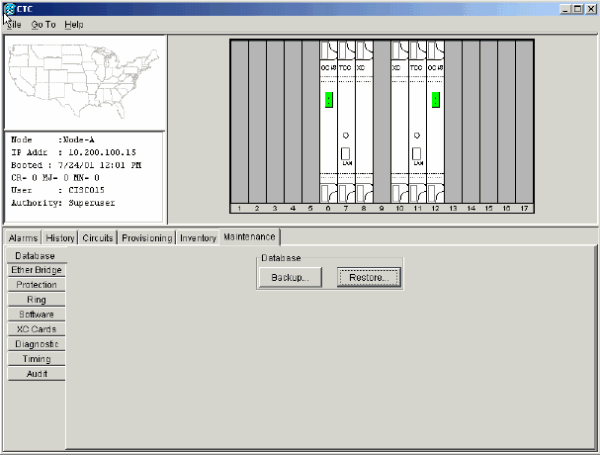
-
Restore(복원)를 클릭합니다.열기(Open) 대화상자가 나타납니다.
-
아래와 같이 이전에 저장한 파일을 선택하고 열기를 선택합니다.
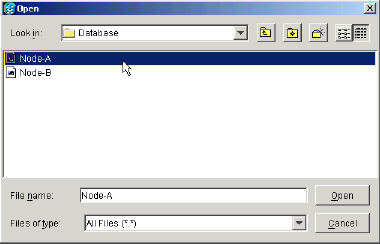
아래 경고 패널이 나타나 복원 시 트래픽 손실이 발생할 수 있음을 알려줍니다.아래와 같이 Yes(예)를 클릭하여 계속합니다.
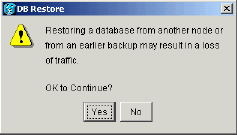
데이터베이스가 복원되고 TCC+가 재부팅됩니다.복원이 끝나면 아래 패널이 표시됩니다.아래와 같이 OK(확인)를 클릭하여 계속합니다.
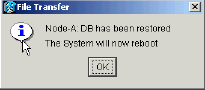
시스템을 재부팅하면 아래 패널에 표시된 대로 노드에 대한 CTC 연결이 끊어집니다.
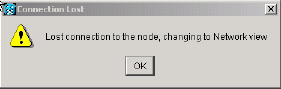
-
TCC+가 재부팅되면 CTC에 다시 로그인하여 회로 컨피그레이션이 이전 데이터베이스 버전과 일치하는지 물리적으로 확인하여 데이터베이스가 복원되었는지 확인합니다.다음 노드를 복원하기 전에 1분 정도 기다립니다.
 피드백
피드백